Slå Global Logging På eller Av i Microsoft Outlook 365

Microsoft Support spurte om å dele feilloggen fra Outlook-app, men vet ikke hvordan? Finn her trinnene for Outlook Global Logging og Advanced Logging.
Instagrams standardfunksjon kjent som «aktiv status» eller «aktivitetsstatus» avslører for andre brukere når du sist var online på den sosiale medieplattformen. Den viser alltid om du er online eller ikke. Å slå av aktiv status er et alternativ hvis du foretrekker å ikke svare på meldinger med en gang og ikke vil gi andre inntrykk av at du ikke svarer. La oss nå se på hvordan du fjerner aktiv status.
Slik deaktiverer du aktiv status på Instagram og unngår uønskede meldinger
Du kan alltid navigere til Instagram-kontoinnstillingene dine og deaktivere aktivitetsstatus hvis du vil beholde denne informasjonen for deg selv. Ved å gjøre dette vil du forhindre at plattformen ser din online status.
I denne artikkelen vil vi diskutere hvordan du slår av Instagrams Active Status på PC og mobil.
Les også: Ting å gjøre hvis Instagram-filtre ikke fungerer
Metode 1: Hvordan deaktivere aktiv status på Instagram på skrivebordet?
Trinn 1: Logg på kontoen din ved å besøke Instagram-nettstedet eller starte skrivebordsappen på datamaskinen.
Trinn 2: Velg Innstillinger ved å klikke på mer nederst til venstre.
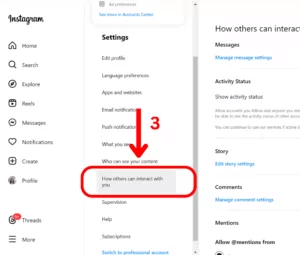
Trinn 3: Finn og klikk på lenken merket "Hvordan andre kan samhandle med deg" under Innstillinger.
Trinn 4: Skyv glidebryteren ved siden av "Vis aktivitetsstatus" i Aktivitetsstatus-delen til "av"-posisjonen.
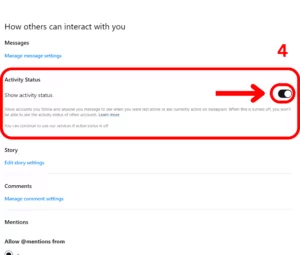
Trinn 5: Det betyr at du har deaktivert aktiv status hvis glidebryteren blir grå.
Les også: 8 måter å fikse direktemeldinger på Instagram som ikke fungerer
Metode 2: Hvordan deaktivere aktiv status på Instagram på mobil?
Hvis du bruker en Android- eller iPhone-enhet, følg instruksjonene nedenfor:
Trinn 1: Gå til profilen din ved å åpne Instagram-mobilappen.
Trinn 2: Trykk på de tre horisontale linjene i øvre høyre hjørne og velg Innstillinger.
Trinn 3: Velg Personvern fra Innstillinger-menyen.
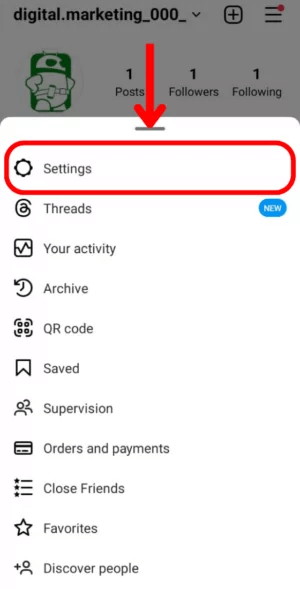
Trinn 4: Velg Aktivitetsstatus fra listen over alternativer.
Trinn 5: Hovedposisjonen din for å kontrollere Instagram-synligheten din er aktivitetsstatussiden.
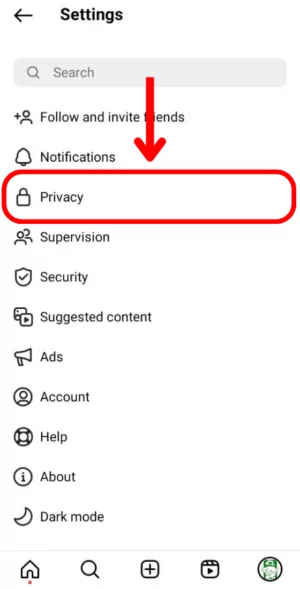
Trinn 6: Vri på glidebryteren Vis aktivitetsstatus til den blir grå for å skjule dine aktive tider for andre.
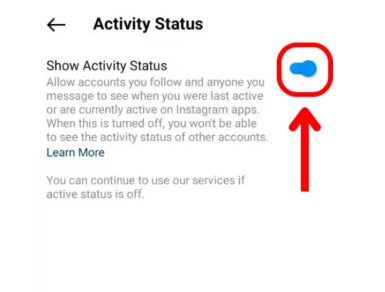
Les også: Slik fjerner du huskede Instagram-kontoer
Spørsmål og svar
Spørsmål 1 : Hva skjer på Instagram når din aktive status er deaktivert?
A : Det vil ikke være synlig for andre brukere når du sist var aktiv eller om du er online for øyeblikket. Når det er sagt, hvis du deaktiverer aktivitetsstatusen din, vil du heller ikke kunne se aktivitetsstatusen til andre brukere.
Spørsmål 2 : Hvis jeg slår av min aktive status, vil jeg fortsatt kunne se andre?
A : Nei, hvis du deaktiverer din personlige Instagram-status, kan du ikke se andres aktive statuser.
Spørsmål 3 : Når jeg deaktiverer min aktive status, vil noen andre vite det?
A : Nei, når du endrer Instagram-profilen din fra aktiv til inaktiv, vil ingen vite det. Dine kontakter eller følgere vil ikke motta noen meldinger angående denne subtile endringen.
Spørsmål 4 : Kan jeg deaktivere Facebook-aktivstatusen min også?
A : Ja, å endre Facebook-statusen din til "inaktiv" er nesten like enkelt som å endre den på Instagram. Slå av Aktiv-statusen ved å gå til «Innstillinger og personvern», «Innstillinger», «Målgruppe og synlighet» og deretter tilbake til «Innstillinger og personvern».
Les også: Slik begrenser du Instagram-bruk på Android-smarttelefonen din
Bonustips: Bruk Duplicate Photos Fixer for å fjerne dupliserte bilder.
Hvis du er en ivrig Instagram-bruker, har du sannsynligvis støtt på det vanlige problemet med dupliserte bilder. Den beste appen for å fjerne lignende og dupliserte bilder , og dermed frigjøre verdifull lagringsplass, er Duplicate Photos Fixer Pro av Systweak Software. Den skanner raskt bildegalleriet ditt, slik at du kan rense flere duplikater på én gang, noe som gjør det til et av de beste duplikatbildeoppdagingsverktøyene som er tilgjengelige. Dette verktøyet er tilgjengelig for både Android- og iOS- brukere.
Det siste ordet | Skjul din nettaktivitet på Instagram
Med de ovennevnte metodene kan lesere slå av aktiv status på Instagram på desktop og mobile Instagram-versjoner. Ved å gjøre det kan du opprettholde tryggheten og holde Instagram-aktivitetene dine private.
Hvis du vil at vi skal dekke flere slike innlegg? Del forslagene dine i kommentarfeltet nedenfor!
Du kan også finne oss på Facebook, Twitter, YouTube, Instagram, Flipboard og Pinterest.
Microsoft Support spurte om å dele feilloggen fra Outlook-app, men vet ikke hvordan? Finn her trinnene for Outlook Global Logging og Advanced Logging.
Vil du fjerne Windows-tjenester som du ikke ønsker på PC-en din med Windows 11? Finn her noen enkle metoder du kan stole på!
Se hvor enkelt det er å legge til et ord eller et annet språk i stavekontrollen i Firefox. Se også hvordan du kan slå av stavekontrollen for nettleseren.
Ønsker du å aktivere eller deaktivere AutoRecover eller AutoSave alternativet? Lær hvordan du kan aktivere eller deaktivere AutoRecover-funksjonen i Word 2019 eller Microsoft 365.
Denne veiledningen beskriver hvordan du legger til sidetall i dokumenter i Microsoft Word 365.
Lær hvordan du logger på som administrator i Windows 10 og Windows 11. Få tips og triks for å administrere brukerkontoer og systeminnstillinger effektivt.
For å liste alle Windows 11-kontoer, åpne Innstillinger > Kontoer > Andre brukere og familiesider. Du kan også bruke kommandoprompt og PowerShell.
Oppdag raskeste måter å åpne Innstillinger-appen på Windows 11 med nyttige trinn og tips.
Lær hvordan du enkelt kan endre bakgrunnsbilde på Windows 11 ved hjelp av forskjellige enkle metoder.
Lær hvordan du effektivt tar skjermbilder i Windows 11 med Print Screen, Snip & Sketch og mer. Få tips og triks for å lagre og dele skjermbilder.
Oppdatering av enhetsdrivere er viktig for å fikse feil og forbedre kompatibiliteten i Windows 11. Lær hvordan du effektivt kan oppdatere driverne dine.
Lær hvordan du fjerner McAfee programvare fra Windows 11-PC-en din. Følg våre 5 trinn for avinstallering og sikkerhetstips.
Finn ut hvor "Min datamaskin" er på Windows 11 og hvordan du enkelt kan få tilgang til denne viktige funksjonen. Følg våre enkle trinn for å gjenopprette PC-ikonet.
Denne bloggen hjelper lesere med å deaktivere Copilot-funksjonen på Windows 11, hvis de ikke ønsker å bruke AI-modellen.
Lær hvordan du kan tilpasse Start-menyen i Windows 11 for en bedre brukeropplevelse. Oppdag tips for tilpasning som passer dine behov.
Lær hvordan du enkelt åpner Kontrollpanel i Windows 11 med flere metoder som gir deg frihet til å tilpasse innstillinger. Perfekt for de som ønsker å navigere effektivt i systemet.
Lær hvordan du oppretter en ny brukerkonto på Windows 11, både lokalt og online. Få nyttige tips og trinnvise instruksjoner her.
Ikke legg ut bildene dine gratis på Instagram når du kan få betalt for dem. Les og vet hvordan du tjener penger på Instagram og får mest mulig ut av denne sosiale nettverksplattformen.
Lær hvordan du enkelt redigerer og fjerner PDF-metadata. Denne veiledningen hjelper deg med å enkelt redigere eller fjerne PDF-metadata på et par enkle måter.
Vet du at Facebook har en komplett liste over telefonbokkontakter sammen med navn, nummer og e-postadresse.
Bluetooth lar deg koble Windows 10-enheter og tilbehør til PC-en din uten behov for ledninger. Her er ulike teknikker for å løse Bluetooth-problemer.
Lær deg å ta kontroll over personvernet ditt ved å tømme Bing-søkeloggen og Microsoft Edge-loggen med enkle trinn.
Oppdag den beste samarbeidsprogramvaren for små bedrifter. Finn verktøy som kan forbedre kommunikasjon og produktivitet i teamet ditt.
Lær hvordan du holder statusen din aktiv i Microsoft Teams. Følg våre trinn for å sikre at du alltid er tilgjengelig for kolleger og kunder.
Oppdag den beste prosjektledelsesprogramvaren for småbedrifter som kan hjelpe deg med å organisere prosjekter og oppgaver effektivt.
Gjenopprett siste økt enkelt i Microsoft Edge, Google Chrome, Mozilla Firefox og Internet Explorer. Dette trikset er nyttig når du ved et uhell lukker en hvilken som helst fane i nettleseren.
Hvis du har mange duplikater klumpet på Google Photos eller ønsker å eliminere duplikatbilder, så sjekk ut de mange måtene å slette duplikater i Google Photos.
Hvordan fikse at Nintendo Switch ikke slår seg på? Her er 4 enkle løsninger for å fikse at Nintendo Switch ikke slår seg på.
Lær hvordan du tilbakestiller Gmail-passordet ditt enkelt og sikkert. Endre passordet regelmessig for å beskytte kontoen din.
Lær hvordan du konfigurerer flere skjermer på Windows 10 med denne bloggen. Det være seg to eller tre eller flere skjermer, du kan enkelt sette opp skjermer for spilling eller koding.









![Slik avinstallerer du McAfee på Windows 11 [5 måter] Slik avinstallerer du McAfee på Windows 11 [5 måter]](https://blog.webtech360.com/resources8/images31/image-4917-0105182719945.png)

















